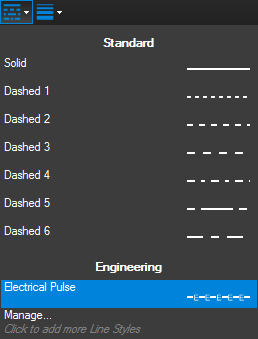- [ファイル] >
 [新規] に進みます。[新規] ダイアログボックスが表示されます。
[新規] に進みます。[新規] ダイアログボックスが表示されます。 - [OK] をクリックして空白の文書を作成します。
- [マークアップ] >
 [線] >
[線] >  [線] に進み、PDF 上で線を描画します。どんな線でもかまいません。ESC キーを押して線を設定します。
[線] に進み、PDF 上で線を描画します。どんな線でもかまいません。ESC キーを押して線を設定します。 - 線を右クリックして、[プロパティ] を選択します。[プロパティ] タブが表示されます。
-
[プロパティ] タブで、[スタイル] メニューから [管理] を選択します。
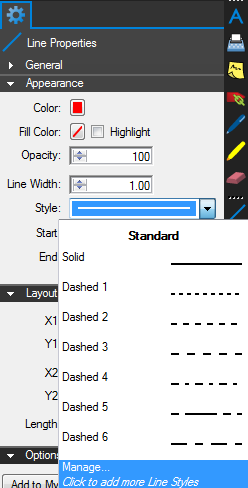
[線スタイルセットの管理] ダイアログボックスが表示されます。

- [追加] をクリックします。[線スタイルセットの追加] ダイアログボックスが表示されます。
-
[新規] を選択し、[タイトル] フィールドにエンジニアリング と入力します。
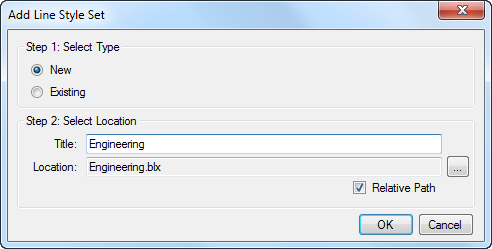
-
[OK] をクリックします。[線スタイルセットの編集] ダイアログボックスが表示されます。
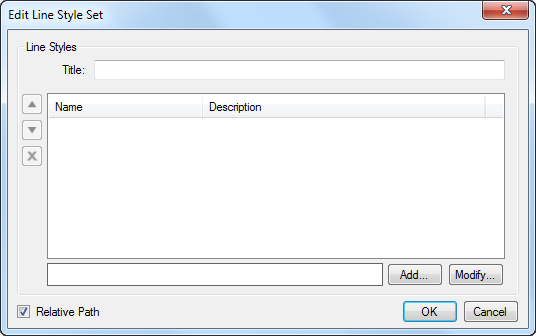
-
[追加] をクリックします。[線スタイルの追加] ダイアログボックスが表示されます。
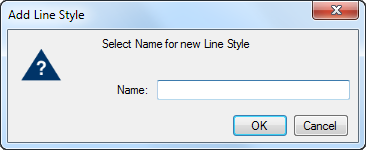
-
[名前] フィールドに電気パルスと入力し、[OK] をクリックします。[線スタイルエディター] が表示されます。
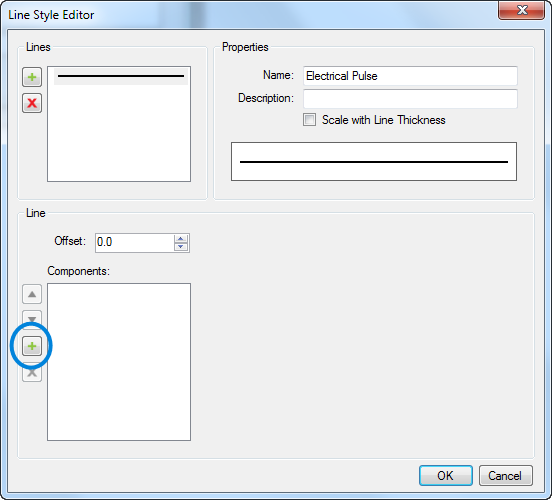
- [コンポーネント] リスト左の
 (上の囲まれた部分) をクリックします。[コンポーネントの追加] ダイアログボックスが表示されます。
(上の囲まれた部分) をクリックします。[コンポーネントの追加] ダイアログボックスが表示されます。 -
[タイプ] メニューから [ダッシュ] を選択し、[OK] をクリックします。
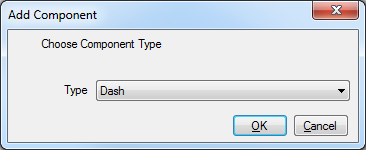
- [コンポーネントの追加] ダイアログボックスが閉じ、[線スタイルエディター] のコンポーネント下に [ダッシュ] がリストされます。
-
[ダッシュ] を選択して [幅] を 6.0 に変更します。
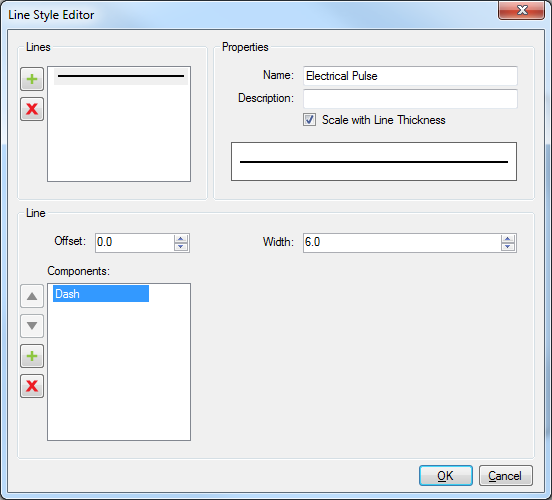
-
再び [コンポーネント] 左の
 をクリックして、[テキスト] コンポーネントを追加します。
をクリックして、[テキスト] コンポーネントを追加します。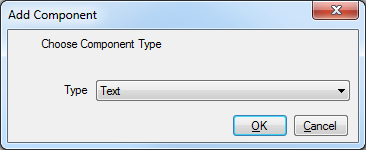
- [OK] をクリックします。[コンポーネントの追加] ダイアログボックスが閉じ、[線スタイルエディター] のコンポーネント下に [テキスト] がリストされます。
- [テキスト] を選択して、以下を変更します。
- [テキスト] フィールドに E を入力。
- [フォントサイズ] を 6 に設定。

-
[OK] をクリックします。[線スタイルエディター] が閉じ、[電気パルス] が [エンジニアリング] 線スタイルセットの中に線のスタイルとして表示されます。

-
[OK] を 2 回クリックしてメインワークスペースに戻ります。[スタイル] メニューの [プロパティ] タブに、[エンジニアリング] 線スタイルセットが [電気パルス] 線スタイルを伴って表示されます。